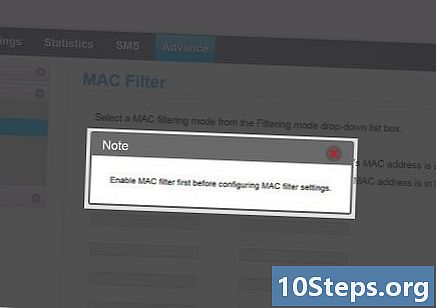విషయము
ఇతర విభాగాలుకొత్త ప్లేస్టేషన్ 4 5400 RPM, 500GB హార్డ్ డ్రైవ్తో వస్తుంది ... అయితే తీవ్రమైన గేమర్లు ఖచ్చితంగా సిస్టమ్ నుండి ఎక్కువ స్థలం మరియు వేగాన్ని కోరుతారు. అదృష్టవశాత్తూ, సోనీ ఫ్యాక్టరీ డ్రైవ్ను పెద్ద, వేగవంతమైన వాటి కోసం సులభంగా మార్చుకునేలా చేసింది! ఇక్కడ మీరు PS4 వ్యవస్థను ఎలా విడదీయవచ్చు మరియు మీ వారంటీని రద్దు చేయకుండా కన్సోల్ యొక్క జీవితానికి మీ అవసరాలను తీర్చగల డ్రైవ్ను ఇన్స్టాల్ చేయవచ్చు.
దశలు
ముందు ప్యానెల్ తొలగించండి. మీ ప్లేస్టేషన్ 4 కన్సోల్ పైన మెరిసే, మెరుగుపెట్టిన ప్యానెల్ తొలగించండి. ఈ ప్యానెల్కు రెండు చేతులతో సున్నితమైన క్రిందికి ఒత్తిడిని వర్తించండి మరియు దానిని స్థలం నుండి క్లిక్ చేసే వరకు కన్సోల్ యొక్క మధ్య రేఖకు దూరంగా ఉంచండి.

బేకు కన్సోల్ను జతచేసే స్క్రూను గుర్తించండి. ఇది ఒక రౌండ్, దానిపై చెక్కబడిన ప్లేస్టేషన్ లోగో ఆకారాలతో ఫిలిప్స్ హెడ్ స్క్రూ.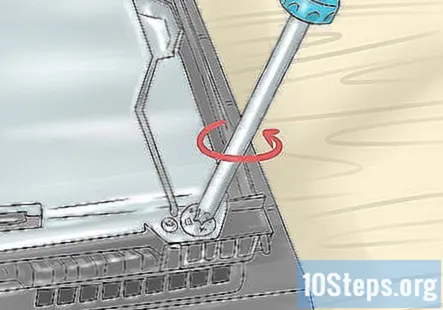
స్క్రూ తొలగించండి. ఈ స్క్రూ తొలగించి పక్కన పెట్టండి.- హార్డ్ డ్రైవ్ బే చుట్టూ చల్లిన ఇతర టోర్క్స్ స్క్రూలను గమనించండి, కానీ వాటితో గజిబిజి చేయవద్దు
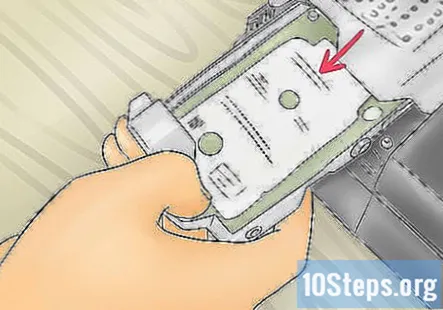
డ్రైవ్ తొలగించండి. ఇప్పటికే ఉన్న డ్రైవ్ను బే నుండి బయటకు లాగండి. పాత డ్రైవ్ను ఆవరణలో జతచేసే ముందు ఫిలిప్స్ హెడ్ స్క్రూలను తొలగించండి.
ఆవరణ నుండి పాత డ్రైవ్ను తొలగించండి. ఆవరణలో హార్డ్డ్రైవ్ను ఉంచడానికి మరిన్ని స్క్రూలు ఉంటాయి. హార్డ్ డ్రైవ్ స్థానంలో వాటిని తొలగించండి.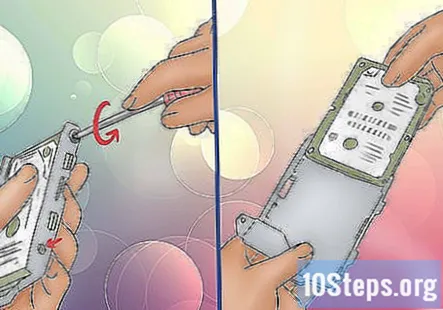
క్రొత్త డ్రైవ్ను చొప్పించండి. మీరు తీసివేసిన అదే స్క్రూలతో మీ క్రొత్త డ్రైవ్ను ఆవరణకు అటాచ్ చేయండి.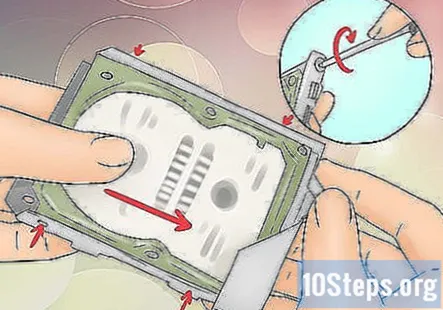
- కనీసం 160GB సామర్థ్యంతో 9.5mm కంటే ఎక్కువ మందం లేని SATAII డ్రైవ్కు PS4 మద్దతు ఇస్తుంది. అయినప్పటికీ, డ్రైవ్ను ఫ్యాక్టరీ డ్రైవ్ కంటే పెద్దది మరియు / లేదా వేగంగా మార్చడం చాలా అర్ధమే.
డ్రైవ్ను తిరిగి ప్రవేశపెట్టండి. పరివేష్టిత డ్రైవ్ను మీ కన్సోల్ వైపున ఉన్న బేలోకి జారండి. ఎన్క్లోజర్ మరియు హార్డ్ డ్రైవ్ బేపై స్క్రూ రంధ్రాలు సమలేఖనం అయ్యాయని నిర్ధారించుకోండి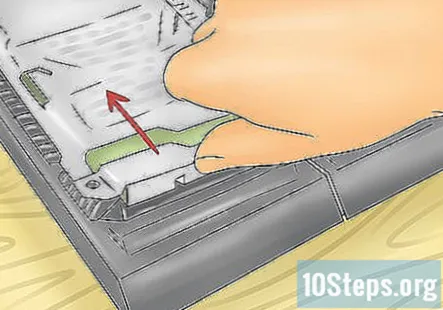
ప్రధాన స్క్రూను తిరిగి ప్రవేశపెట్టండి. పెద్ద, గుండ్రని ఫిలిప్స్ హెడ్ స్క్రూను దశ 2 నుండి సమలేఖనం చేసిన రంధ్రాలలోకి చొప్పించి, దాన్ని గట్టిగా స్క్రూ చేయండి.
ప్యానెల్ స్థానంలో. మెరిసే బ్లాక్ ప్యానెల్ను కన్సోల్ పైభాగానికి మార్చండి. బహిర్గతమైన హార్డ్వేర్పై ప్యానెల్ వేయండి, తద్వారా ఇది సీమ్ నుండి కేవలం రెండు అంగుళాలు మాత్రమే ఉంటుంది మరియు దానిని తిరిగి స్థలానికి క్లిక్ చేసే వరకు దాన్ని సీమ్ వైపుకు జారండి.
ఫర్మ్వేర్ను ఇన్స్టాల్ చేయండి. మీ కొత్త హార్డ్ డ్రైవ్ PS4 తో పనిచేయడానికి, మీరు ఫర్మ్వేర్ను వ్యవస్థాపించాలని తెలుసుకోండి. మీ సిస్టమ్ అది లేకుండా ఇంటర్నెట్కు కనెక్ట్ కాలేదు కాబట్టి, దీన్ని చేయడానికి ఉత్తమ పద్ధతి USB మెమరీ స్టిక్ ద్వారా.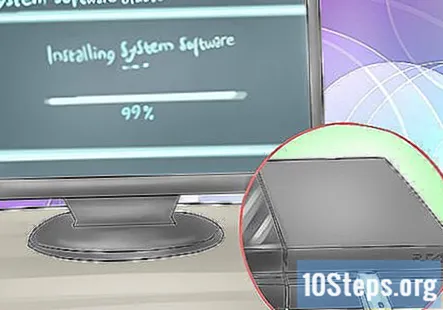
సంఘం ప్రశ్నలు మరియు సమాధానాలు
చిట్కాలు
- హార్డ్రైవ్ను మార్చడానికి ముందు మీరు ఆడితే మీరు ప్రతిదాన్ని ప్రారంభించాల్సిన అవసరం లేదని చూడండి. మీకు పిఎస్ ప్లస్ ఉంటే క్లౌడ్లోని ప్రతిదీ సేవ్ చేయండి మరియు హార్డ్రైవ్ను మార్చిన తర్వాత దాన్ని తిరిగి పొందండి.
- మీ సాధనాలను సులభతరం చేయండి!
- మీరు పాత హార్డ్డ్రైవ్లో ముందు ఆడితే, నిల్వను కోల్పోకండి.
హెచ్చరికలు
- ఒక వీడియో చుట్టూ తేలుతోంది, దీనిలో సోనీ ఇంజనీర్ యసుహిరో ot టోరి ఒక సరికొత్త ప్లేస్టేషన్ 4 ను బిట్స్కు కన్నీరు పెట్టారు. ఈ వీడియోలో చూపిన పద్ధతిని ఉపయోగించి హార్డ్ డ్రైవ్ మార్చవచ్చు. అయినప్పటికీ, మీరు సిస్టమ్ వెనుక భాగంలో ఉన్న స్క్రూల నుండి ముద్రలను తీసివేస్తే, మీ వారంటీ శూన్యంగా మారుతుంది. వారి ప్లేస్టేషన్ 4 కన్సోల్లో వారంటీని నిలుపుకోవాలనుకునే వ్యక్తులకు ఈ పద్ధతి సిఫారసు చేయబడలేదు, ఎందుకంటే ఈ విధంగా సిస్టమ్ను పాడుచేయకుండా హార్డ్ డ్రైవ్ను సులభంగా మార్చవచ్చు.